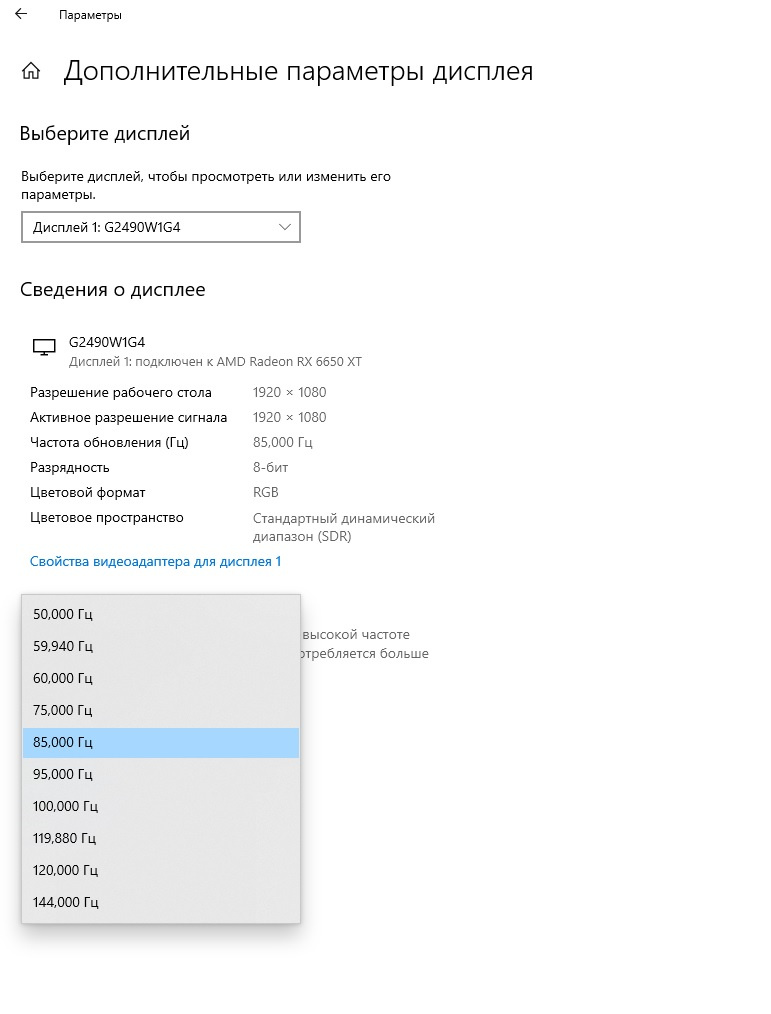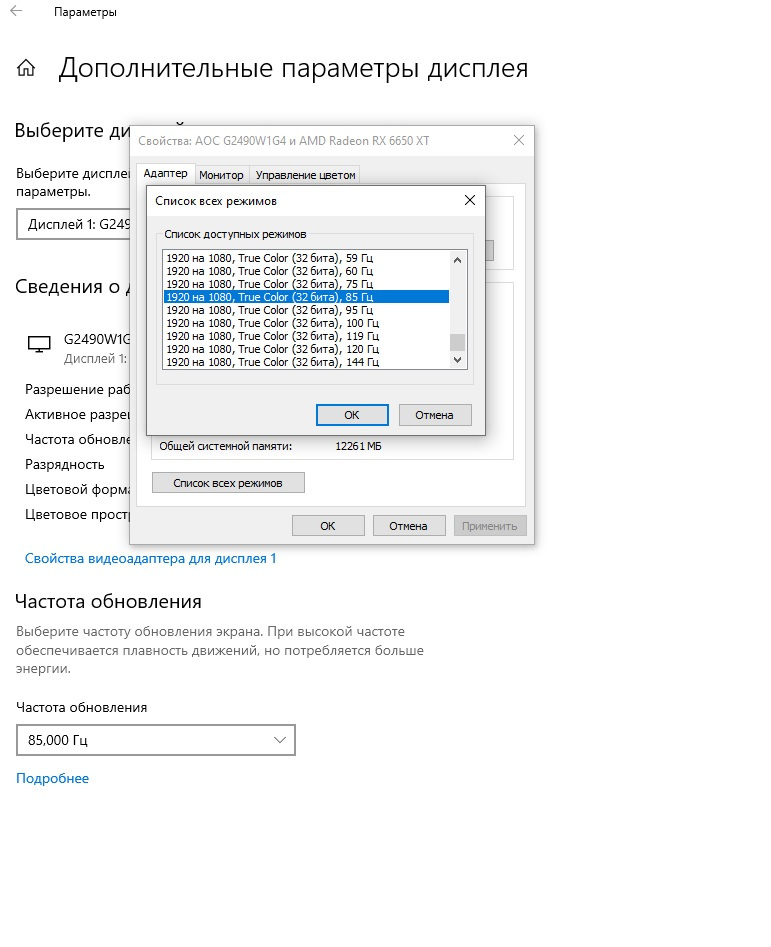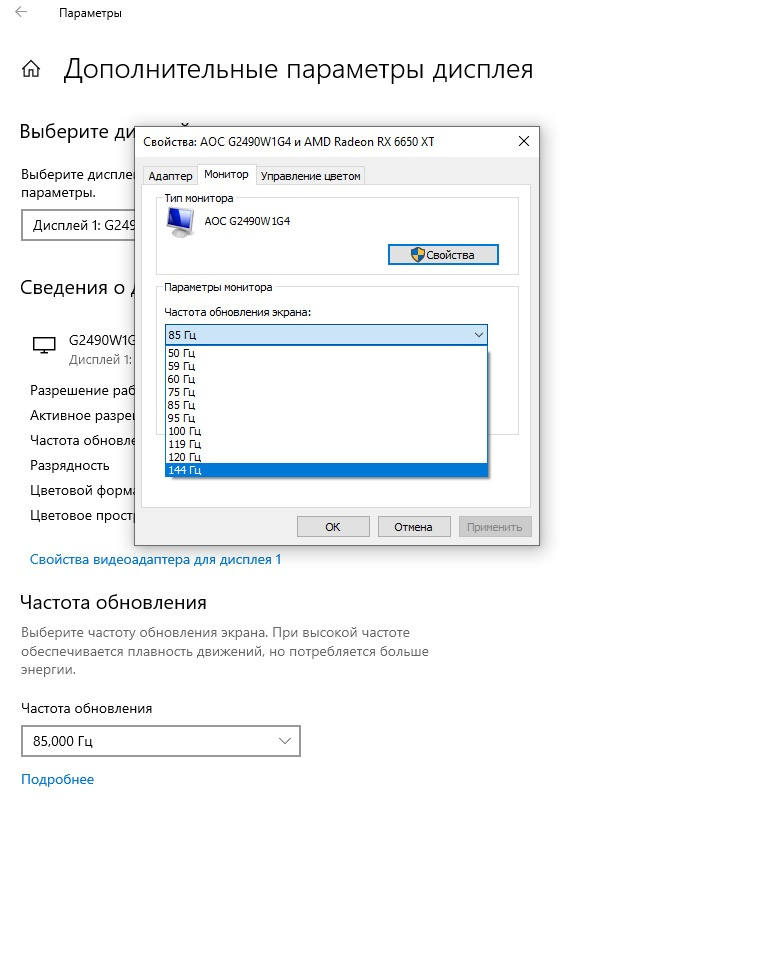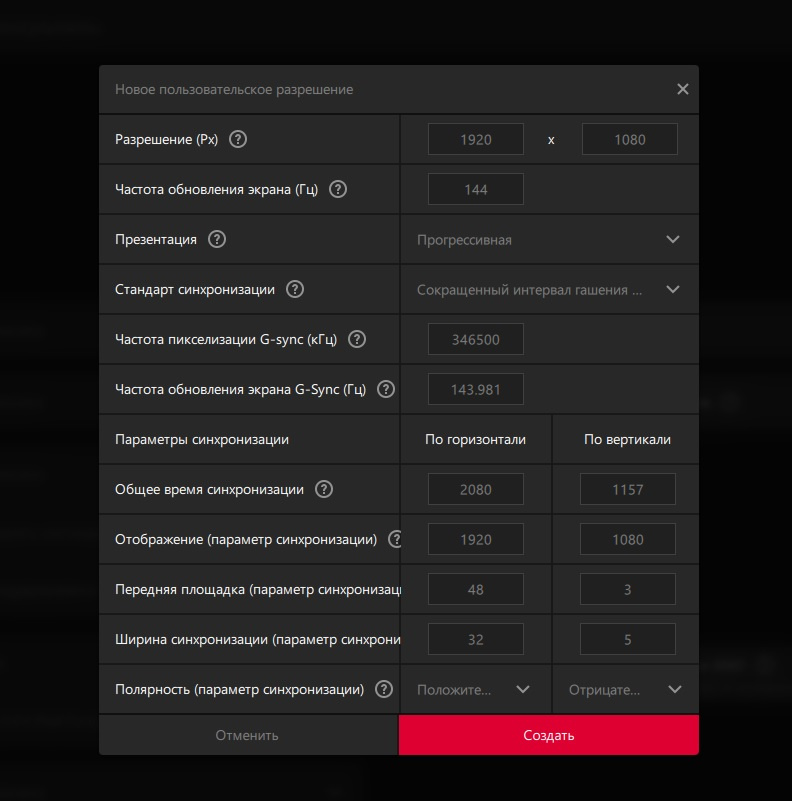Если ваш монитор переходит в темный режим и появляются красные полосы при установке частоты обновления 144 Гц, это может указывать на ряд возможных проблем:
1. Неисправный или несовместимый кабель DisplayPort: Убедитесь, что вы используете кабель DisplayPort, который поддерживает дисплеи с высокой частотой обновления. Возможно, ваш текущий кабель не способен поддерживать 144 Гц или поврежден.
2. Неправильные настройки видеокарты: Приложение AMD Adrenalin предоставляет настройки для управления дисплеем. Убедитесь, что вы выбрали правильный профиль разрешения и частоты обновления в настройках видеокарты.
3. Проблемы с монитором: Некоторые мониторы могут неправильно работать на своей максимальной частоте обновления из-за производственных дефектов или ограничений прошивки.
4. Проблемы с синхронизацией: Поскольку вы упоминали FreeSync, убедитесь, что ваш монитор поддерживает FreeSync на частоте 144 Гц. Настройки FreeSync должны быть правильно сконфигурированы как в мониторе, так и в панели управления AMD.
5. Ограничения видеокарты: Хотя видеокарта RX 6650 XT технически поддерживает 144 Гц, убедитесь, что она не перегревается и не испытывает иных технических проблем, которые могут мешать работе на высокой частоте обновления.
Вот несколько шагов, которые вы можете предпринять для устранения проблемы:
A. Проверьте кабель DisplayPort:
- Убедитесь, что кабель не поврежден и хорошо подключен к видеокарте и монитору.
- Попробуйте использовать другой кабель, который точно поддерживает передачу данных на частоте 144 Гц.
B. Настройка видеокарты:
- Откройте приложение AMD Adrenalin.
- Перейдите к разделу настроек дисплея, и выберите нужный монитор.
- Убедитесь, что выбрано правильное разрешение и частота обновления, и что FreeSync включен (если монитор поддерживает его).
- Также проверьте, нет ли дополнительных настроек, которые могут ограничивать частоту обновления.
C. Обновите драйвера:
- Убедитесь, что установлены последние драйверы для вашей видеокарты AMD.
- Проверьте, нет ли обновления прошивки для вашего монитора AOC.
D. Использование альтернативных режимов:
- Попробуйте настроить частоту обновления на чуть более низкое значение, например на 120 Гц, чтобы проверить, исчезнут ли проблемы.
E. Запустите монитор в безопасном режиме:
- Если у монитора есть функция безопасного режима, попробуйте воспользоваться ей, чтобы сбросить настройки монитора.
Если проблема не решится после